Tag sẽ giúp Quý Khách phân loại và sắp xếp các tin nhắn, cuộc trò chuyện, danh bạ, công việc, … một cách dễ dàng. Quý Khách có thể gắn tag cho công việc hoặc dự án để tìm kiếm mail nhanh hơn, hoặc có thể tìm kiếm tất cả item chỉ với 1 tag cụ thể.
Tạo Tag #
Ở trang tổng quan, click vào icon hình bánh răn trong mục Tags như hình bên dưới và chọn New Tag
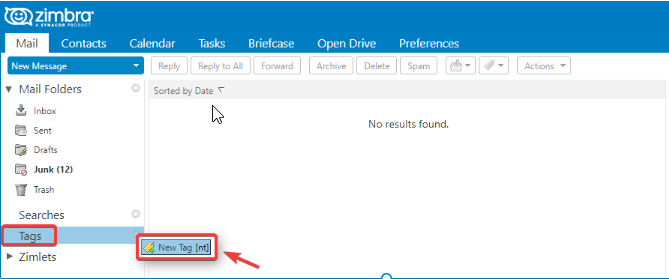
Nhập vào Tag name mà Quý Khách muốn đặt và chọn màu cho tag. Tag name có thể sử dụng tất cả các ký tự trừ: dấu 2 chấm (:), dấu xuyệt (/) và dấu nháy đôi (“)
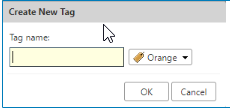
Click OK và tag Quý Khách vừa tạo sẽ nằm dưới mục Tags

Gán Tag cho 1 item #
Sau khi tạo tag, Quý Khách có thể gán nó cho 1 item. 1 item có thể được gán bởi nhiều tag khác nhau và được phân loại ở nhiều mục khác nhau. Nếu 1 item được gán nhiều tag thì sẽ có nhiều màu.
Nhấp chuột phải vào mail Quý Khách muốn gắn tag. Sau đó di chuyển đến phần Tag Conversation và chọn tag

Sau khi gán xong, tag sẽ được hiển thị cùng với mail
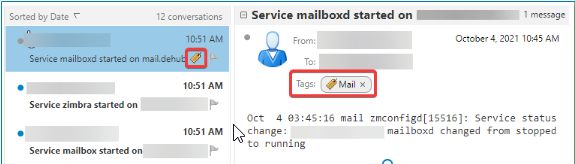
Xóa Tag #
Quý Khách chọn vào mail đã được gắn tag. Click chuột phải di chuyển đến phần Tag Conversation và chọn Remove Tag
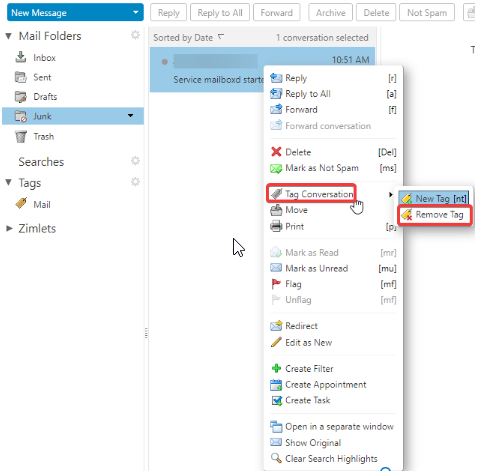
Hoặc Quý Khách có thể click vào dấu X để xóa tag cho mail
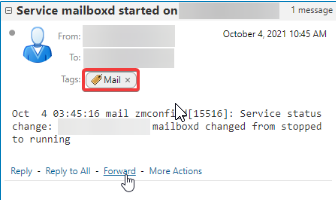
Hiển thị tin nhắn với 1 Tag cụ thể #
Với những mail đã được gắn tag, để hiển thị một cách nhanh chóng, click vào tag Quý Khách muốn xem ở mục Tags. Như hình bên dưới sẽ xem được những mail đã được gắn tag.
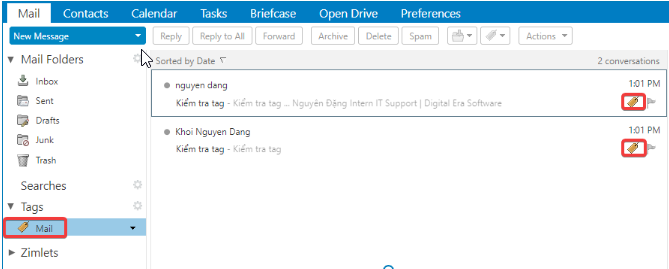
Tìm kiếm Tag #
Trường hợp Quý Khách muốn kiếm 1 tag cụ thể, nhập vào ô Search theo như bên dưới
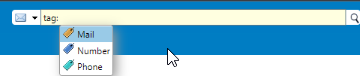
Đối với những tag có 2 từ trở lên, Quý Khách phải sử dụng cặp dấu nháy đôi (” “) để tìm kiếm
Đổi màu Tag #
Nhấp vào mũi tên xuống ở tag Quý Khách muốn đổi màu và di chuyển đến phần Tag Color để chọn màu mới cho tag
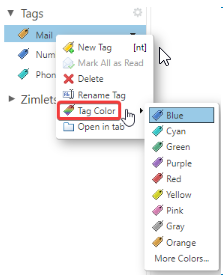
Đổi tên Tag #
Nhấp vào mũi tên xuống ở tag Quý Khách muốn đổi tên và di chuyển đến phần Rename Tag để đổi tên cho tag

Nhập tên mới cho tag và click OK
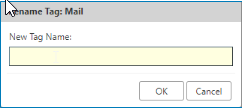
Xóa Tag #
Nhấp vào mũi tên xuống ở tag Quý Khách muốn và di chuyển đến phần Delete để xóa tag
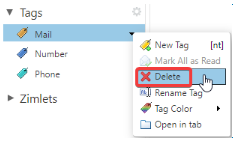
Chọn Yes để xác nhận xóa tag
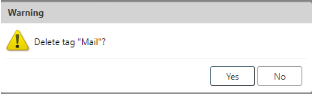
Chúc Quý Khách thành công.




